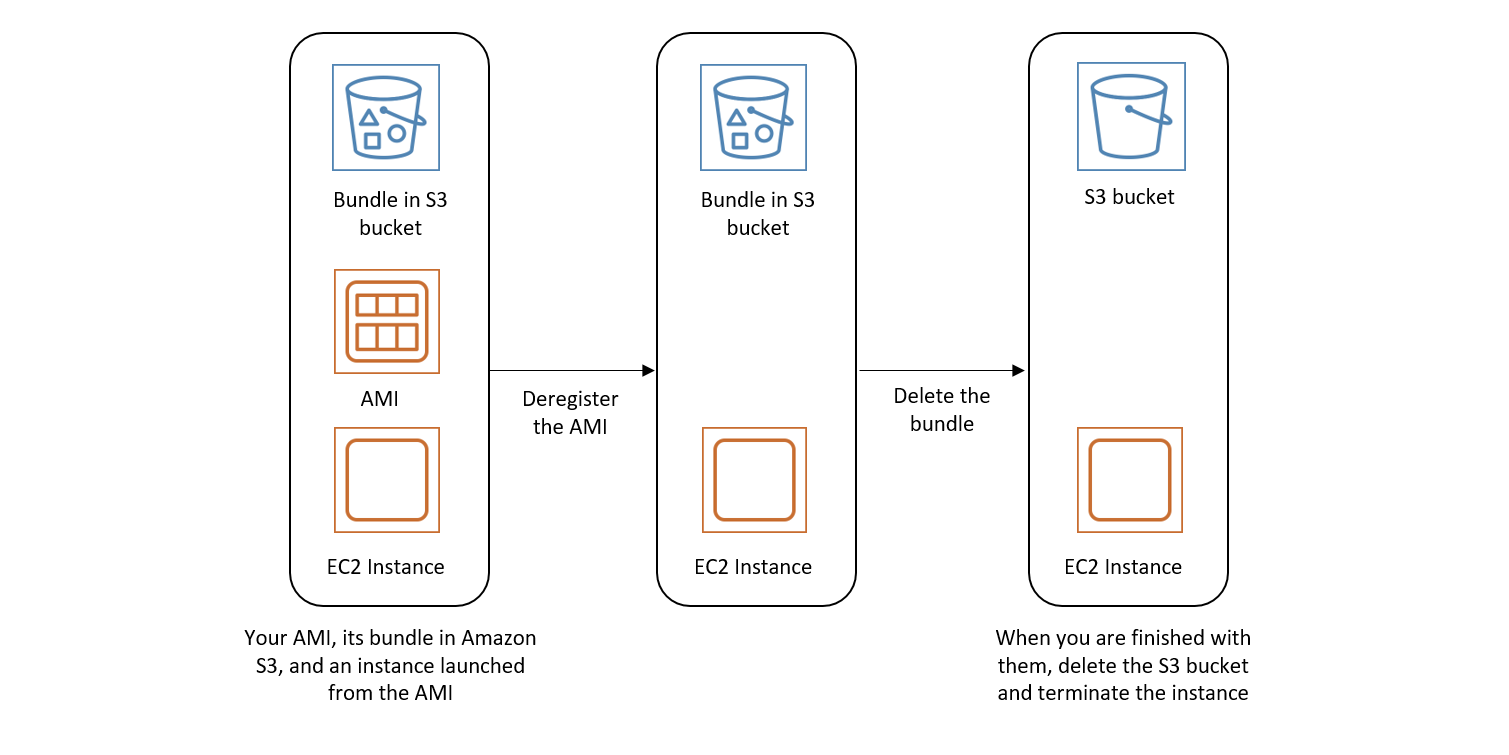Les traductions sont fournies par des outils de traduction automatique. En cas de conflit entre le contenu d'une traduction et celui de la version originale en anglais, la version anglaise prévaudra.
Désenregistrer un Amazon EC2 AMI
Lorsque vous désenregistrez un, AMI Amazon le supprime EC2 définitivement. Une fois que vous avez désenregistré unAMI, vous ne pouvez pas l'utiliser pour lancer de nouvelles instances. Vous pourriez envisager de vous désinscrire une AMI fois que vous aurez fini de l'utiliser.
Pour vous protéger contre le désenregistrement accidentel ou malveillant d'unAMI, vous pouvez activer la protection contre le désenregistrement. Si vous annulez accidentellement l'enregistrement d'un fichier EBS -backedAMI, vous ne pouvez utiliser la corbeille pour le restaurer que si vous le restaurez dans le délai imparti avant qu'il ne soit définitivement supprimé.
La désinscription d'un n'AMIa aucun effet sur les instances lancées depuis le. AMI Vous pouvez continuer à utiliser ces instances. L'annulation de l'enregistrement n'a AMI également aucun effet sur les instantanés créés au cours du processus de création. AMI Vous continuerez à supporter des coûts d’utilisation pour ces instances et des coûts de stockage pour les instantanés. Par conséquent, pour éviter d’engager des frais inutiles, nous vous recommandons de mettre fin à toutes les instances et de supprimer tous les instantanés dont vous n’avez pas besoin. Pour de plus amples informations, veuillez consulter Évitez les coûts liés aux ressources non utilisées.
Pour les instances lancées à partir d'une instance AMI qui est ensuite désenregistrée, vous pouvez toujours consulter des informations de haut niveau à ce sujet à l'aide AMI de la commande. describe-instance-image-metadata AWS CLI Pour de plus amples informations, veuillez consulter describe-instance-image-metadata
Table des matières
Considérations
-
Vous ne pouvez pas annuler l'enregistrement d'un utilisateur AMI qui n'appartient pas à votre compte.
-
Vous ne pouvez pas utiliser Amazon EC2 pour annuler l'enregistrement d'un AMI site géré par le AWS Backup service. Utilisez-le plutôt AWS Backup pour supprimer les points de restauration correspondants dans le coffre de sauvegarde. Pour plus d’informations, consultez Suppression des sauvegardes dans le Guide du développeur AWS Backup .
Désenregistrer un AMI
Utilisez l'une des méthodes suivantes pour annuler l'enregistrement d'une instance sauvegardée par un stockage AMI ou une instance EBS sauvegardée par le stockage. AMI
Astuce
Pour éviter d’engager des frais inutiles, vous devez supprimer toutes les ressources dont vous n’avez pas besoin. Par exemple, pour EBS -backedAMIs, si vous n'avez pas besoin des instantanés associés aux personnes désenregistréesAMI, vous devez les supprimer. Pour de plus amples informations, veuillez consulter Évitez les coûts liés aux ressources non utilisées.
Évitez les coûts liés aux ressources non utilisées
Lorsque vous désenregistrez unAMI, vous ne supprimez pas les ressources associées au. AMI Ces ressources incluent les instantanés pour EBS -backed AMIs et les fichiers dans Amazon S3, par exemple sauvegardés en magasin. AMIs Lorsque vous désenregistrez unAMI, vous ne résiliez ni n'arrêtez aucune instance lancée depuis le. AMI
Vous continuerez à supporter des coûts pour le stockage des instantanés et des fichiers, et vous supporterez des coûts pour toutes les instances en cours d’exécution.
Pour éviter ces types de coûts inutiles, nous vous recommandons de supprimer toutes les ressources dont vous n’avez pas besoin.
Utilisez l'une des méthodes suivantes pour supprimer les ressources associées à votre EBS sauvegardeAMI.
Le schéma suivant illustre le flux qui vous permet de supprimer les ressources associées à un EBS -backedAMI.
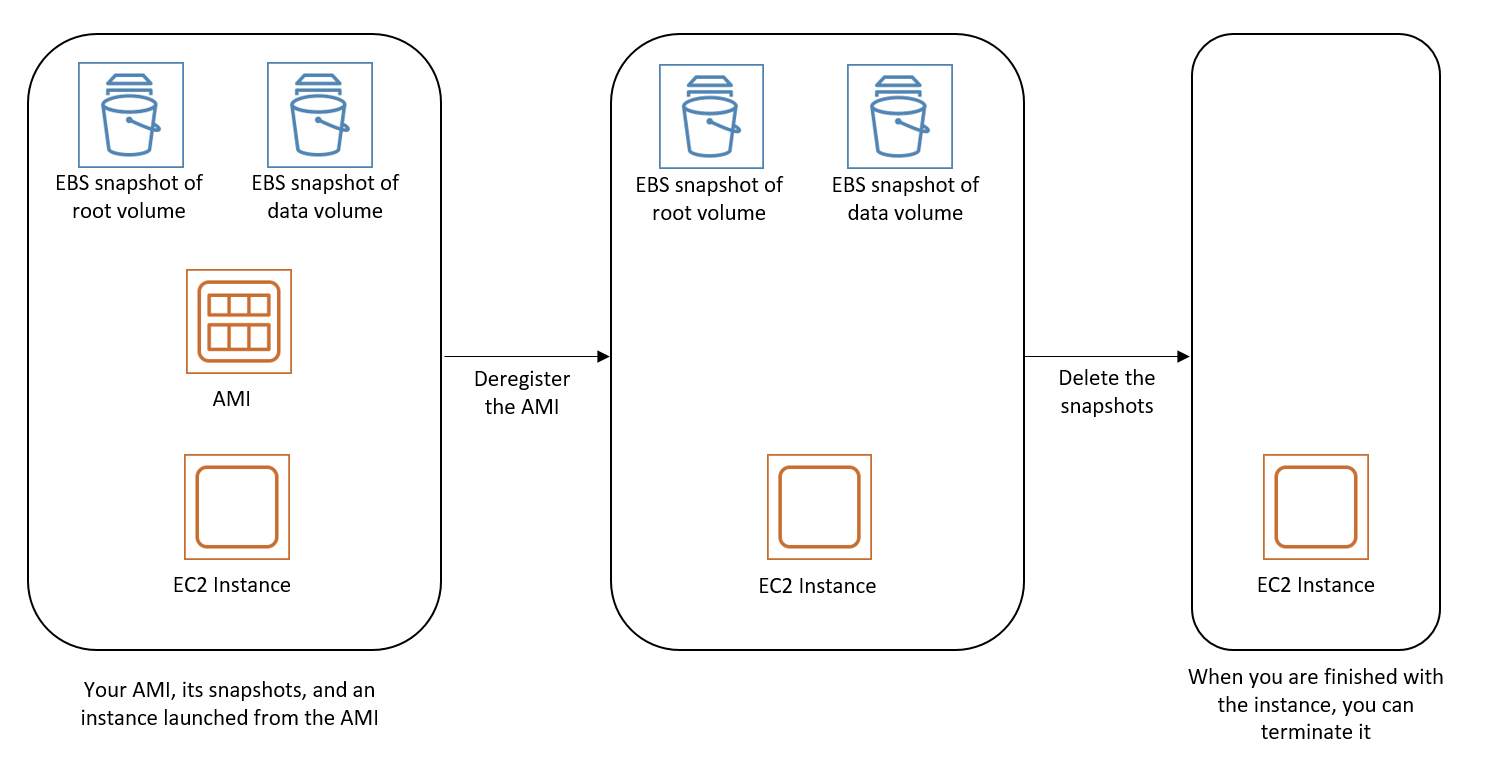
Utilisez la méthode suivante pour supprimer les ressources associées à votre instance sauvegardée en magasinAMI.
Pour supprimer les ressources associées à votre instance sauvegardées en magasin AMI
-
Désenregistrez-les à l'aide de AMI la commande deregister-image
. aws ec2 deregister-image --image-idami-0123456789example -
Supprimez le bundle dans Amazon S3 à l'aide de la commande ec2-delete-bundle (AMItools).
ec2-delete-bundle -bamzn-s3-demo-bucket/myami-ayour_access_key_id-syour_secret_access_key-pimage -
Mettez fin aux instances dont vous n’avez pas besoin à l’aide de la commande terminate-instances
. aws ec2 terminate-instances --instance-idsi-0123456789example -
Si vous n’avez plus besoin du compartiment Amazon S3 dans lequel vous avez téléchargé l’offre groupée, vous pouvez le supprimer. Pour supprimer un compartiment Amazon S3, ouvrez la console Amazon S3, sélectionnez le compartiment, choisissez Actions, puis Delete.
Le schéma suivant illustre le flux de suppression des ressources associées à votre instance sauvegardée en magasinAMI.